浏览器怎么恢复以前的浏览记录 恢复之前的历史记录技巧
浏览器怎么恢复以前的浏览记录
对于许多女生来说恢复之前的历史记录技巧和浏览器怎么恢复以前的浏览记录的生活小知识,继续往下看吧!
无论是Chrome、Firefox、Edge还是其他主流浏览器,都提供了浏览器历史记录功能,用户可以方便地查看最近访问的网站和网页。
但是有时候我们可能会关闭浏览器,导致之前浏览过的网页记录被清除,或者设置了浏览器自动清理历史记录,这时候就需要知道如何恢复被清除的历史记录了。
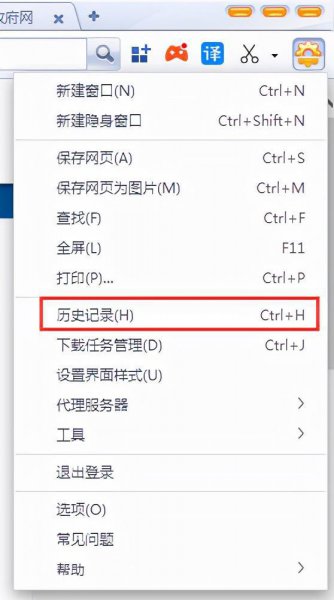
以下是几种常见的恢复历史记录的方法:
1.使用浏览器历史记录
首先,从所有主流浏览器的工具栏或菜单中都可以找到“历史记录”选项,点击后就可以看到浏览器的历史记录列表。
有些浏览器还提供了按日期、按访问次数、按关键字搜索等方式来定位目标历史记录。如果你不确定具体的历史记录访问时间和网站,可以通过这种方式来寻找。
2.使用快捷键恢复
大多数浏览器提供了恢复最近关闭的标签和窗口的快捷键。比如在Chrome浏览器中,按CTRL + SHIFT + T键可以恢复之前关闭的标签。
如果按住CTRL + SHIFT然后多次按T键,会按照关闭的时间顺序,恢复先前关闭的标签。对于Firefox浏览器,也可以按下CTRL + SHIFT + T进行恢复。
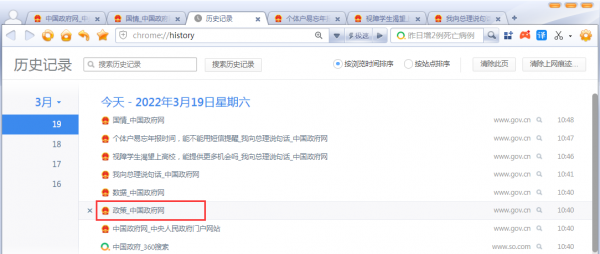
3.利用浏览器扩展
有些浏览器扩展程序可以恢复被删除的浏览历史记录。例如,在Chrome浏览器中,有一个叫做History Trends Unlimited的扩展程序,可以显示更长时间的历史记录。在Firefox浏览器中,可以使用Undo Close Tab插件来恢复最近关闭的标签页。
4.使用系统恢复功能
如果你的电脑 设置了系统还原点,那么你可以利用Windows系统的“系统还原”功能来恢复被清除的历史记录。
你需要到计算机的“控制面板”中找到“系统和安全”选项,然后点击“系统”,然后点击左侧的“系统保护”选项卡,在“系统保护”窗口中选择合适的还原点即可。
总结:
恢复浏览器历史记录可以帮助我们找回之前查看的网站或资料,但是也需要注意不要过度依赖历史记录功能。
因为过度依赖浏览器历史记录,不仅会降低我们的浏览效率,还会在浏览器中留下一些我们可能不希望留下的痕迹。综上所述,我们应该珍惜历史记录,并且时刻提醒自己保护个人隐私。
以上是「领啦网」关于恢复之前的历史记录技巧及其浏览器怎么恢复以前的浏览记录的具体介绍,供网友们借鉴参考。




